Verwenden Sie unterschiedliche Hauttöne für Yammer-Reaktionen
Inklusivität steht bei allem, was wir bei Yammer tun, im Vordergrund. Durch die Einführung unterschiedlicher Hauttöne für Yammer-Reaktionen hoffen wir, dass Sie bei der Interaktion im neuen Yammer ein tieferes Gefühl der Repräsentation spüren können.
So ändern Sie die Hauttoneinstellungen im Internet
Sie können Ihre bevorzugte Hautfarbe jederzeit in den Einstellungen für das neue Yammer ändern. 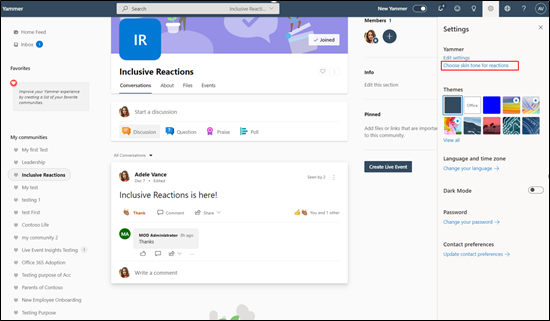
Sie sehen auch eine Unterrichtsblase, die Ihnen hilft, die Hauttoneinstellungen einmal zu entdecken, während Sie Yammer verwenden. Wenn Sie auf die Schaltfläche Jetzt testen klicken, wird das Dialogfeld Hauttonauswahl geöffnet, in dem Sie einen bevorzugten Hautton auswählen können. Um Ihre bevorzugte Hautfarbe später zu ändern, gehen Sie zum Einstellungsfeld.
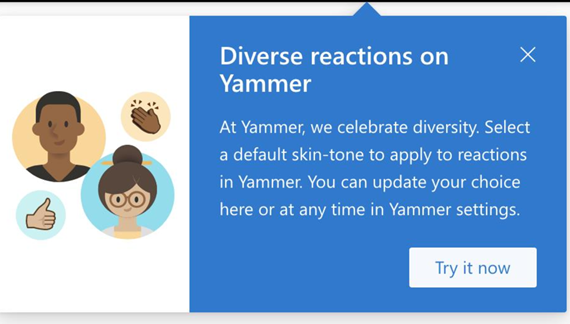
Wenn Sie die Unterrichtsblase schließen möchten, klicken Sie auf das X . Nachdem Sie einmal damit interagiert haben, wird es nicht mehr angezeigt.
Hauttoneinstellungen verwalten
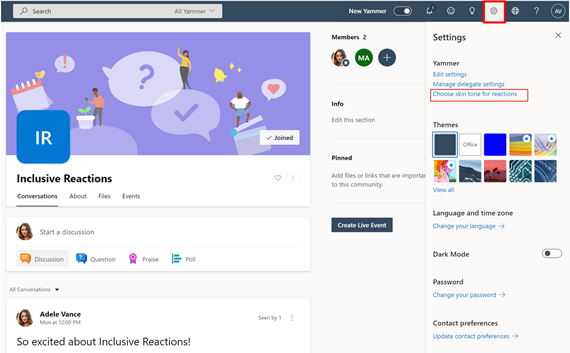
Sie können Ihre Hauttoneinstellungen jederzeit über den Bereich „Yammer-Einstellungen" ändern.
Klicken Sie auf das Zahnradsymbol Einstellungen in der Kopfzeile der Suite, wodurch das Einstellungsfenster geöffnet wird.
Klicken Sie auf „Hautfarbe für Reaktionen auswählen", um das Dialogfeld „Hautfarbe" zu öffnen.
Wählen Sie eine bevorzugte Hautfarbe und klicken Sie dann auf OK , um Ihre Präferenz zu speichern.
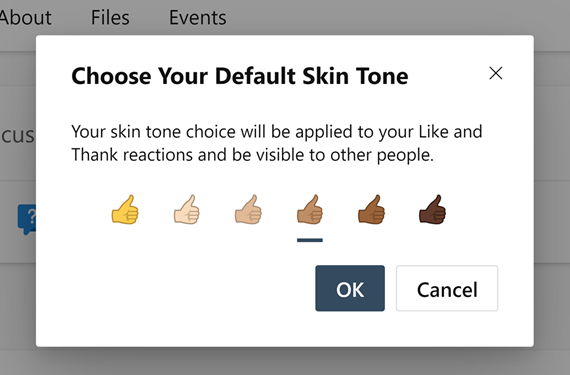
So ändern Sie die Hauttoneinstellungen auf dem Handy
In der mobilen Yammer-App können Sie auf die Einstellungen zugreifen, indem Sie auf Ihren Avatar und/oder Ihre Initialen in der oberen rechten Ecke des Bildschirms klicken. Sie können auf die Option „Reaktionshautton " klicken, um eine Reihe von Hauttonoptionen zur Auswahl zu öffnen.
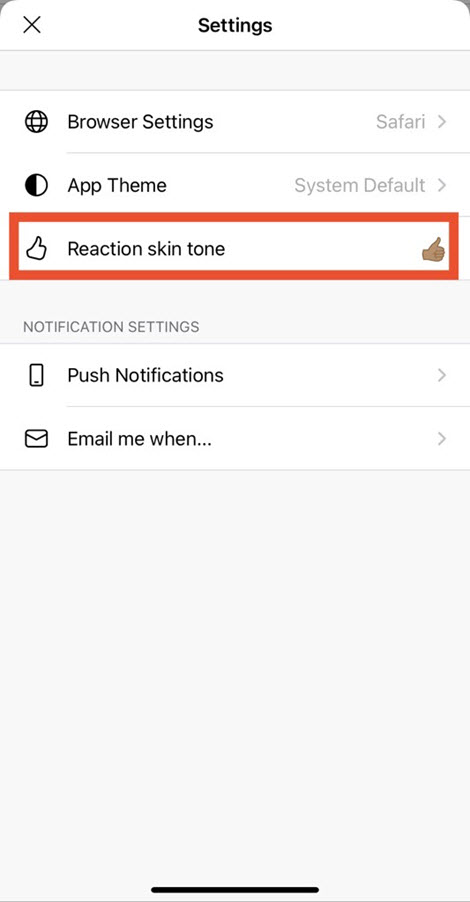
Wie werden meine bevorzugten Hauttöne bei der Reaktion angezeigt?
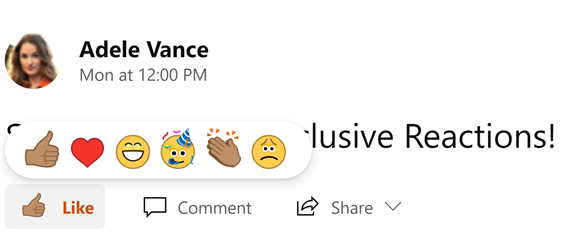
Hauttonpräferenzen bei der Auswahl einer Reaktion
Nachdem Sie einen Hautton bevorzugt haben, löst das Bewegen der Maus über die Schaltfläche „Gefällt mir" die Reaktionsauswahl aus. Hier können Sie sehen, wie Ihre Hauttonpräferenzen auf den Reaktionssymbolen „Gefällt mir " und „Danke" angezeigt werden. Wenn Sie mit „Gefällt mir " und „ Danke" reagieren, spiegeln die Aktionsleiste (in der Sie auswählen, ob Sie reagieren, kommentieren oder eine Konversation teilen möchten) und die Zusammenfassungsansicht Ihre bevorzugte Hautfarbe wider. Die Zusammenfassungsansicht fasst alle Reaktionen auf eine Konversation zusammen.

Aktionsleiste unter einem Gespräch mit ausgewählter Hautfarbe, wenn Sie mit „Gefällt mir " oder „Danke" reagieren
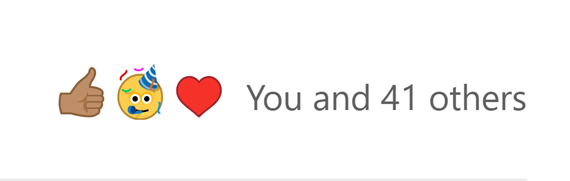
Zusammenfassende (aggregierte) Ansicht unter der Konversation mit bevorzugter Hautfarbe, wenn Personen mit „Gefällt mir " und „Danke" reagieren
Hinweis: Wenn Sie nicht mit „Gefällt mir " oder „ Danke" reagiert haben oder keine bevorzugte Hautfarbe festgelegt haben, verwenden wir die generische, nicht realistische gelbe Farbe – die Farbe, die Yammer zuvor für Reaktionen verwendet hat –, um Reaktionen in der Zusammenfassung zusammenzufassen Sicht
Kann ich die Hauttonpräferenzen anderer Benutzer sehen?
Um zu sehen, wer wie reagiert hat, können Sie auf die Symbole oder die Zählung unten rechts im Beitrag oder oben rechts im Kommentar klicken. Wenn sich dieses Dialogfeld öffnet, können Sie die verwendeten Reaktionen und die mit diesen Reaktionen verbundenen Hauttöne (oder das Fehlen von Hauttönen) sehen. Wenn Sie reagieren, können andere Benutzer in ähnlicher Weise Ihre bevorzugte Hautfarbe im Dialogfeld sehen.
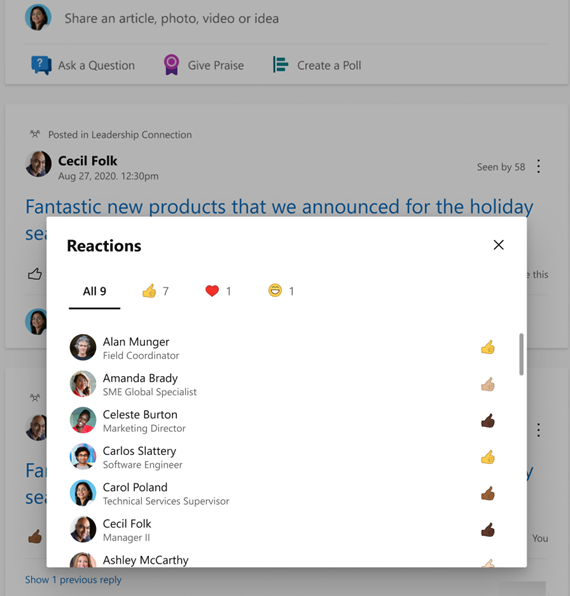
FAQ
F: Wie hat Yammer ausgewählt, welche Hauttöne verfügbar sind, und warum gelten meine bevorzugten Hauttöne nicht für Gesichtsemojis?
Yammer orientiert sich an den vom Unicode-Konsortium festgelegten Standards, indem die Hauttöne auf der Fitzpatrick-Skala verwendet werden. Hier können Sie mehr über die Hauttonstandards lesen. Da sich die Standards weiterentwickeln, werden wir weiterhin nach Input suchen und uns Feedback zu dieser Funktion anhören.
F: Was passiert, wenn ich keine bevorzugte Hautfarbe auswählen möchte?
A: Die Auswahl eines Hauttons ist optional. Wenn Sie dies tun möchten, haben wir die Option für Sie. Wenn Sie dies nicht tun, haben Ihre „Gefällt mir"- und „Danke"-Reaktionen weiterhin die damit verbundene generische, unrealistische gelbe Farbe.
F: Gilt mein bevorzugter Hautton auch für die Reaktionen, die ich in der Vergangenheit gemacht habe ?
A: Ja, jedes Mal, wenn Sie Ihre Hauttoneinstellungen ändern, gilt dies für alle Ihre „Gefällt mir "- und „Danke" -Reaktionen, auch für die, die Sie in der Vergangenheit gemacht haben.
F: Kann ich meine Hauttoneinstellungen mehr als einmal ändern?
A: Ja, Sie können Ihre Hauttoneinstellungen beliebig oft ändern. Gehen Sie einfach zum Bereich „Einstellungen" , klicken Sie auf den Link „Wählen Sie Ihren Hautton für die Reaktion aus" und wählen Sie dann eine Einstellung aus.
F: Ich habe mich für einen Hautton entschieden, aber jetzt möchte ich zu dem generischen, nicht realistischen gelben Emoji zurückkehren. Kann ich das machen?
A: Ja, das können Sie absolut tun. Gehen Sie einfach zum Einstellungsfenster , klicken Sie auf den Link Wählen Sie Ihren Hautton für Reaktionen und wählen Sie dann das generische, nicht realistische gelbe Emoji als Ihre Präferenz aus.
F: Wird diese Funktion für Yammer-Integrationen in Teams, Outlook und SharePoint verfügbar sein?
A: Während die Option zum Auswählen eines Hauttons über das Einstellungsfenster derzeit nur in der nativen Yammer-Web- und mobilen Erfahrung verfügbar ist, werden Ihre Einstellungen in den Yammer-Integrationen in Teams, Outlook und SharePoint angezeigt, sobald Sie einen Hautton ausgewählt haben.
No comments:
Post a Comment